HMI 组态界面开发
本节介绍了 HMI 设备的开发操作。
本案例将使用昆仑通态 TPC1031KT 型号的 HMI 进行演示。HMI 是作为 Modbus tcp 从站,且 IP 地址设置为 192.168.1.133。也可使用其他厂商的支持 Modbus TCP 通讯协议的 HMI 触摸屏。
步骤 1:设计界面
打开昆仑通态组态软件 McgsPro 组态软件,单击文件 > 新建工程。
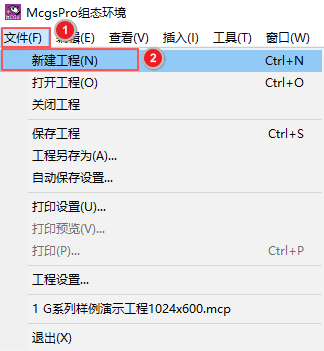
选择 HMI 触摸屏型号 TPC1031KT 后单击确定。
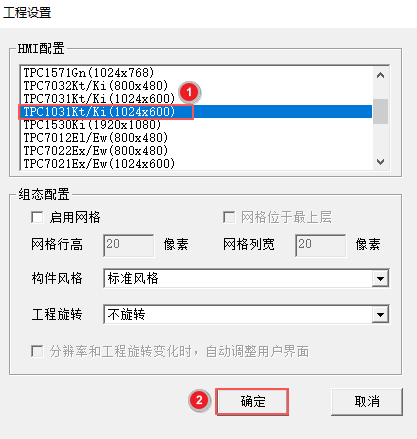
选择用户窗口,双击窗口 0,进入界面编辑窗口。
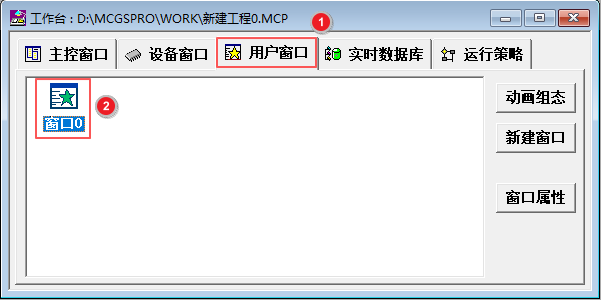
添加两个标签控件,分别命名为“电机控制”和“电机速度(rpm)”。添加标签控件及对其命名的方法如下。
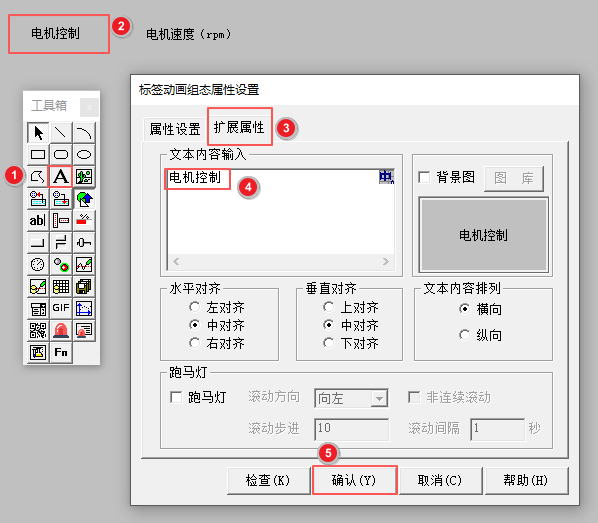
添加两个按钮控件,分别命名为“启动”和“停止”。添加按钮控件及对其命名的方法如下。
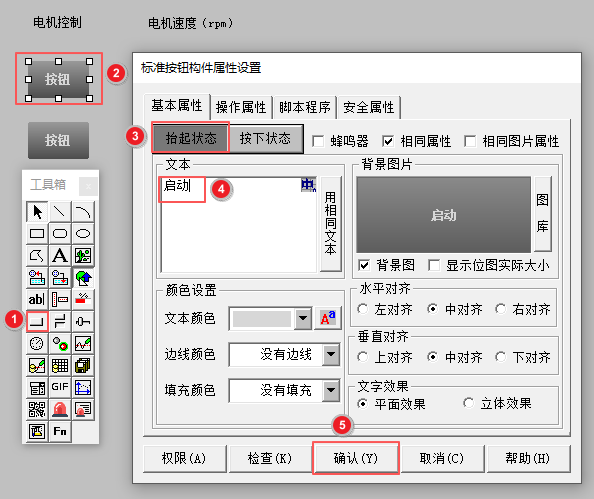
添加一个实时曲线控件,并按照如下设置时间单位、最大值和最小值参数。
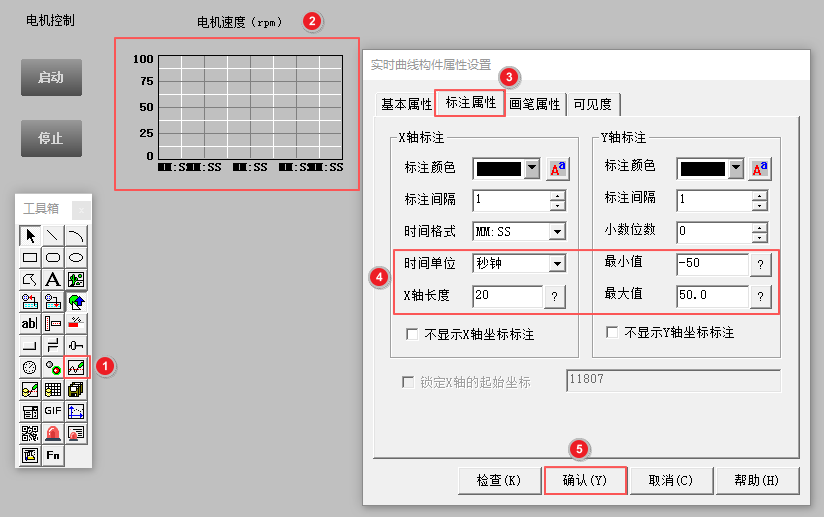
步骤 2:添加变量
选择实时数据库,单击新增对象。
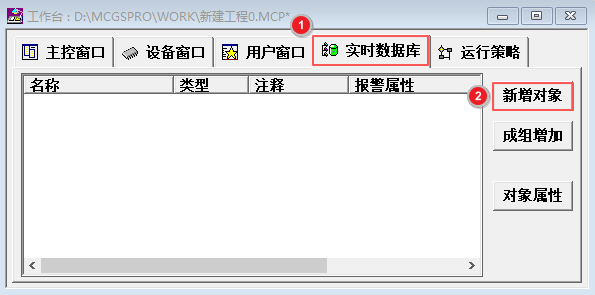
双击新增的 Data0 变量,进入数据对象属性设置页面。
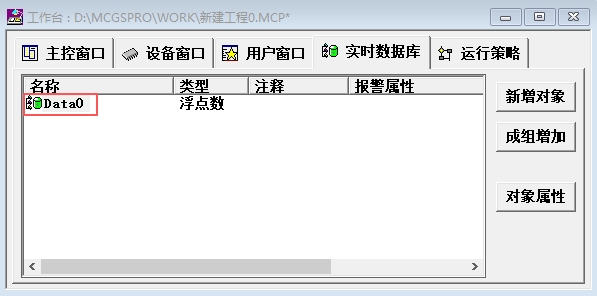
将对象名称修改为 Start,对象类型修改为整数。
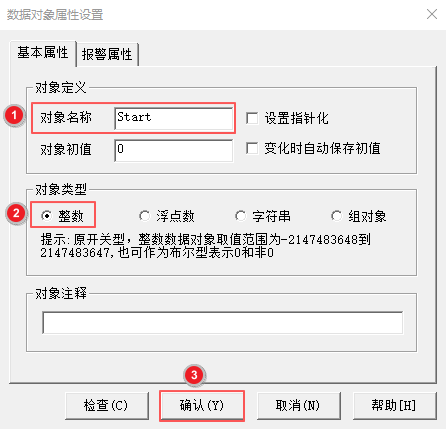
重复上述操作,新增变量 Speed。变量新增后如下。
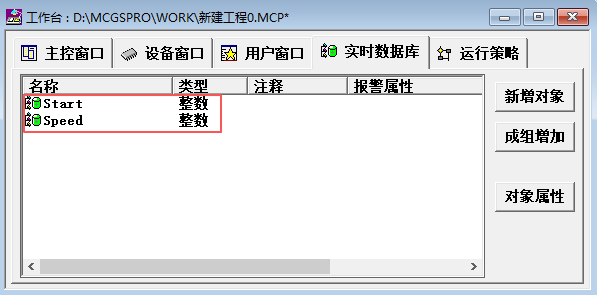
步骤 3:关联变量
双击启动控件,在操作属性 > 抬起功能处,勾选数据对象值操作复选框,并选择置 1 和 Start。
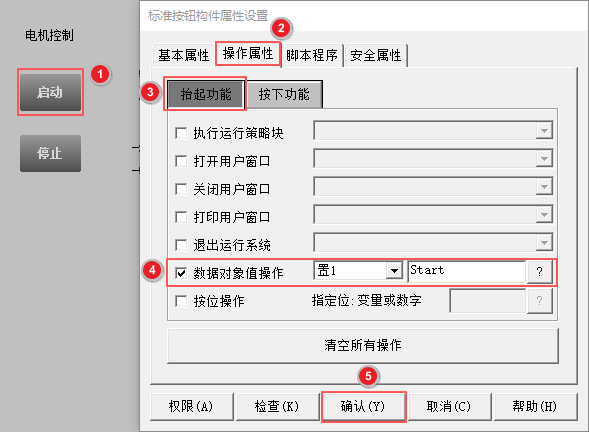
双击停止控件,在操作属性 > 抬起功能处,勾选数据对象值操作复选框,并选择清 0 和 Start。
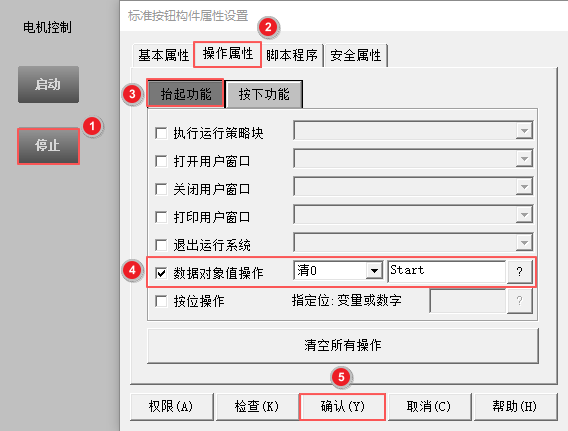
双击界面中实时曲线控件,在画笔属性 > 曲线 1 选择变量 Speed,并单击确认。
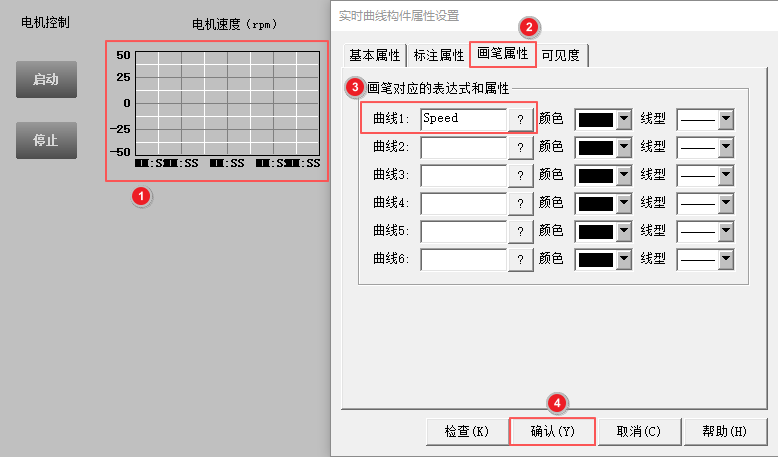
步骤 4:配置设备
按照如下步骤单击设备窗口 > 设备窗口 > 设备组态,进入设备组态界面。
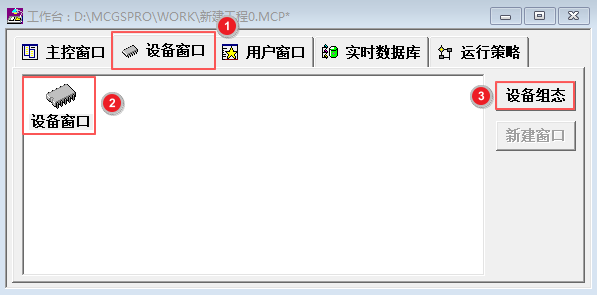
打开设备工具箱,单击设备管理。
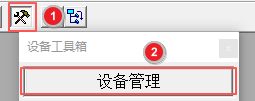
分别双击通用 TCP/IP 父设备和 ModbusTCPIP 数据转发设备后单击确认。
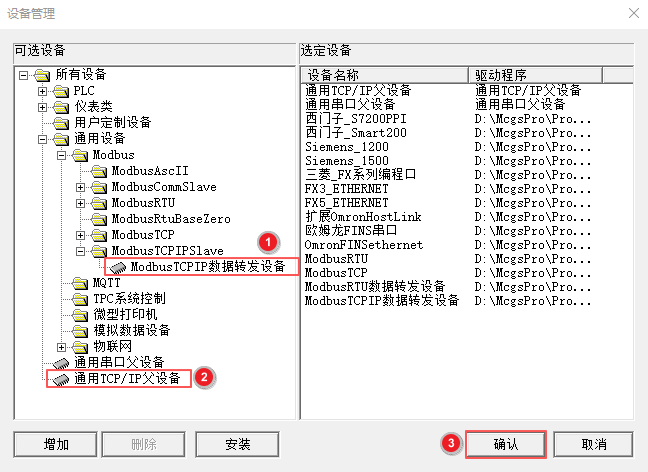
依次双击通用 TCP/IP 父设备,ModbusTCPIP 数据转发设备,将设备添加到设备窗口中。
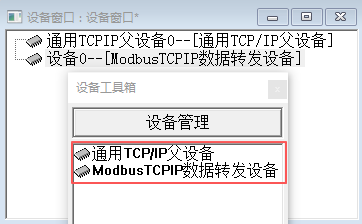
双击通用 TCPIP 父设备 0 --[通用 TCP/IP 父设备],设置服务器/客户设置,设置本地和远程的 IP 地址及端口号。
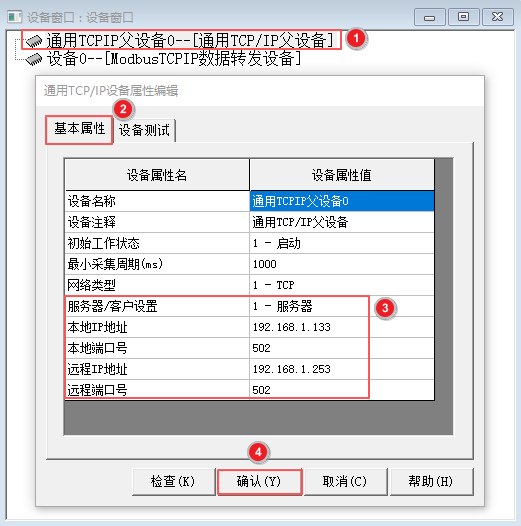
双击设备 0 --[ModbusTCPIP 数据转发设备],在设备编辑窗口中,依次按下图修改 IP 地址、端口号、设备号。
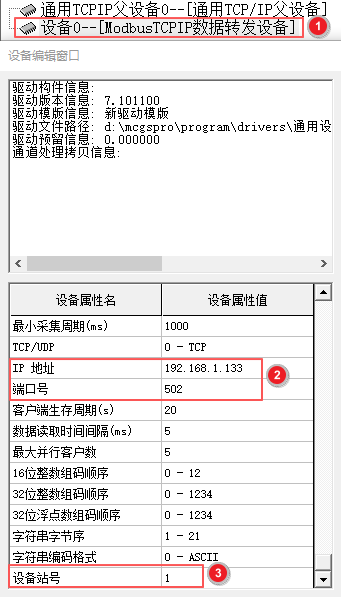
在设备编辑窗口,单击增加设备通道。通道类型为输出寄存器,数据类型为通道的第00位,用于控制伺服电机的启停。
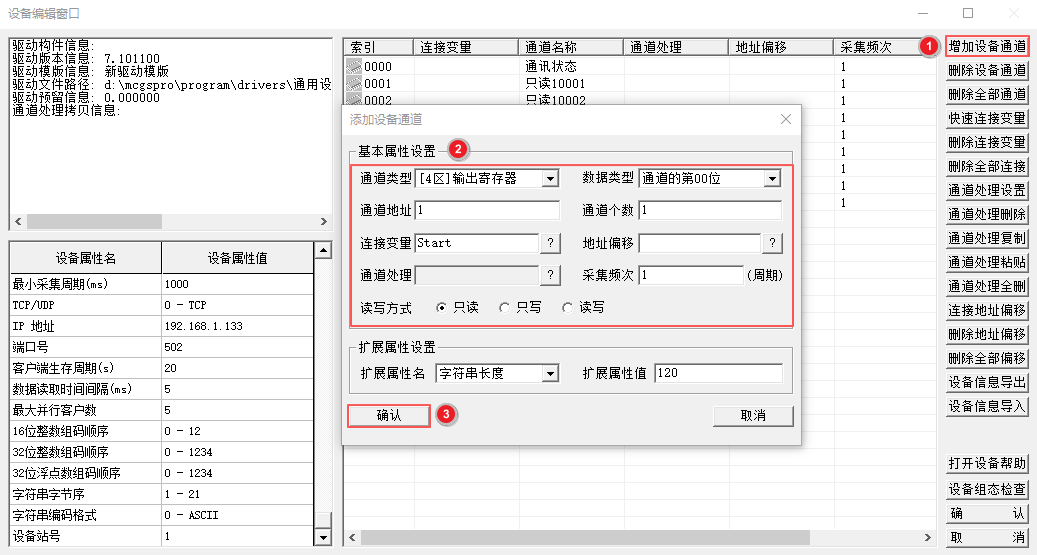
在设备编辑窗口,单击增加设备通道。通道类型为输出寄存器,数据类型为 16 位有符号二进制,用于接收 IGC 控制器发送的伺服电机速度信息。
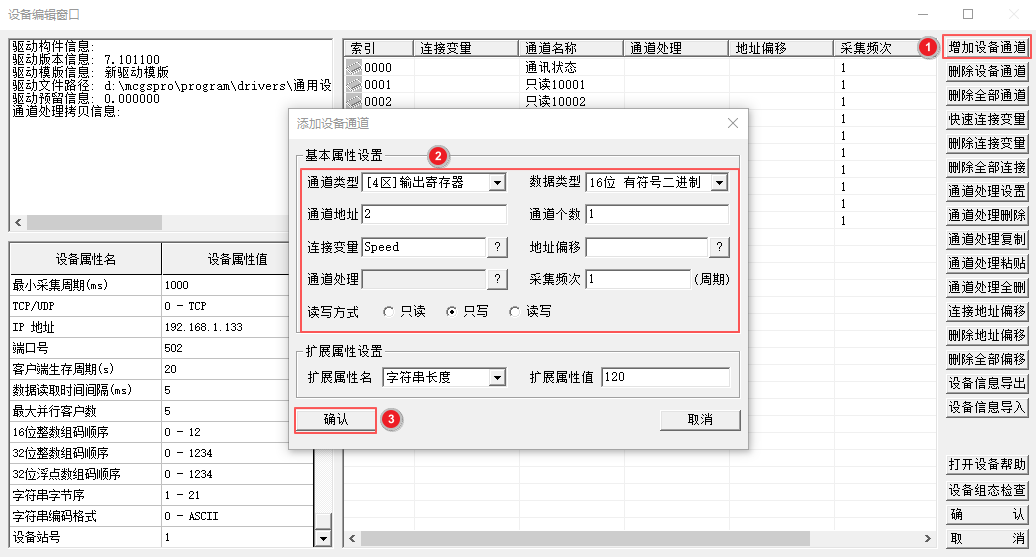
步骤 5:设置网络
在 HMI 上电过程中,长按屏幕,直至系统进入如下界面后,选择系统参数设置。
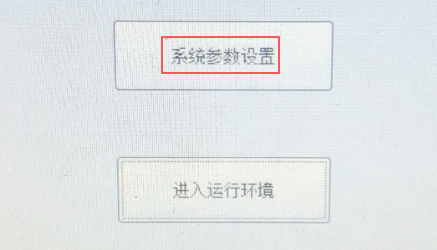
选择网络,并按照下图设置 HMI 的 IP、掩码、网关等参数。

设置完成之后,重新启动 HMI 设备。
 京公网安备11010802043204号
京公网安备11010802043204号